存取點手動設定
您可以手動登錄您的存取點。啟動程序前,檢查存取點的SSID名稱、安全系統以及密碼。在某些裝置中可能已預設密碼。有關詳細資訊,請參閱存取點操作說明,或是向存取點管理員諮詢。
- MENU →
 (無線) → [存取點手動設定]。
(無線) → [存取點手動設定]。 - 選取您想要登錄的存取點。
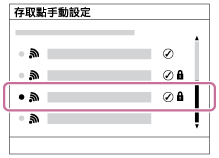
當要登錄的存取點顯示於螢幕上時:選取要登錄的存取點。
當要登錄的存取點未顯示於螢幕上時:選取[手動設定]並設定存取點。
*有關輸入方法,請參閱“如何使用鍵盤”。
- 若選取[手動設定],輸入存取點的SSID名稱,然後選取安全系統。
- 輸入密碼,並選取[確定]。
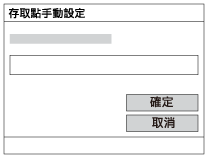
- 沒有
 標記的存取點不需要密碼。
標記的存取點不需要密碼。
- 沒有
- 選取[確定]。
如何使用鍵盤
當需要手動輸入字元時,鍵盤會顯示於螢幕上。
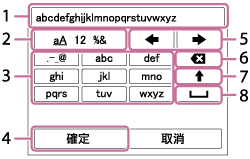
-
- 輸入框
- 您輸入的字元會顯示。
-
- 切換字元類型
- 您每次按控制滾輪中央的
 時,字元類型會在字母、數字和符號之間切換。
時,字元類型會在字母、數字和符號之間切換。
-
- 鍵盤
- 您每次按下中央的
 時,與該按鍵對應的字元將會依序逐一顯示。
時,與該按鍵對應的字元將會依序逐一顯示。
例如:若您想要輸入“abd”
選取“abc”的按鍵,然後按
 一次即會顯示“a”→選取“
一次即會顯示“a”→選取“ ”((5)移動游標),並按
”((5)移動游標),並按 →選取“abc”的按鍵,接著連按
→選取“abc”的按鍵,接著連按 兩次即會顯示“b”→選取“def”的按鍵,並按一次
兩次即會顯示“b”→選取“def”的按鍵,並按一次 以顯示“d”。
以顯示“d”。 -
- 確定
- 決定最終輸入的字元。
-
- 移動游標
- 在輸入框內左右移動游標。
-
- 刪除
- 刪除游標之前的字元。
-

- 將下個字元切換為大寫或小寫。
-

- 輸入空格。
- 若要取消輸入,選取[取消]。
其他設定項目
視您的存取點的狀態或設定方法而定,您可能希望設定更多項目。
WPS PIN:
顯示您輸入連線裝置內的PIN碼。
優先連接:
選取[開]或[關]。
IP地址設定:
選取[自動]或[手動]。
IP地址:
若您正在手動輸入IP地址,輸入設定地址。
子網路遮罩/預設閘道:
當您將[IP地址設定]設定為[手動]時,輸入符合您的網路環境的IP地址。
注意
- 若要對登錄存取點授予優先權,將[優先連接]設定為[開]。


